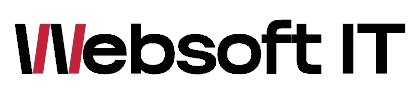În era tehnologiei moderne, cunoașterea identificatorului unic al computerului tău poate fi utilă în diverse situații. Indiferent dacă dorești să activezi o licență de software, să raportezi o problemă tehnică sau să îți protejezi dispozitivul împotriva furtului, ID-ul computerului este o informație crucială. Acest articol îți va oferi o serie de metode prin care poți găsi ID-ul computerului tău, indiferent de sistemul de operare pe care-l utilizezi.
Cum găsesc ID-ul computerului în Windows
Pentru utilizatorii de Windows, există mai multe modalități de a găsi ID-ul computerului:
- Deschide Command Prompt și introdu comanda
wmic csproduct get uuid. Acest lucru îți va afișa UUID-ul (Universally Unique Identifier) al computerului. - Navighează în „Setări” -> „Sistem” -> „Despre” și vei găsi o secțiune care conține informații despre PC, inclusiv numele și modelul acestuia.
- În cazul în care ai o etichetă de serviciu sau un sticker pe computer, poți găsi ID-ul computerului pe acestea.
Cum găsesc ID-ul computerului în macOS
Pentru utilizatorii de macOS, urmează acești pași:
- Deschide Terminal și introdu comanda
system_profiler SPHardwareDataType. Acest lucru îți va afișa informații detaliate despre hardware-ul computerului, inclusiv UUID-ul. - Navighează în „Despre acest Mac” -> „Raport de sistem” -> „Hardware” și vei găsi UUID-ul în această secțiune.
Cum găsesc ID-ul computerului în Linux
Pentru utilizatorii de Linux, poți folosi aceste metode:
- Deschide Terminal și introdu comanda
sudo dmidecode -s system-uuid. Acest lucru îți va afișa UUID-ul computerului. - Caută fișierul
/etc/machine-idpentru a găsi ID-ul computerului tău.
Concluzie
Fie că utilizezi Windows, macOS sau Linux, găsirea ID-ului computerului tău este un proces esențial pentru gestionarea și întreținerea acestuia. Prin urmarea acestor pași simpli, vei putea identifica în mod precis dispozitivul tău și vei putea efectua diverse operațiuni care necesită această informație.